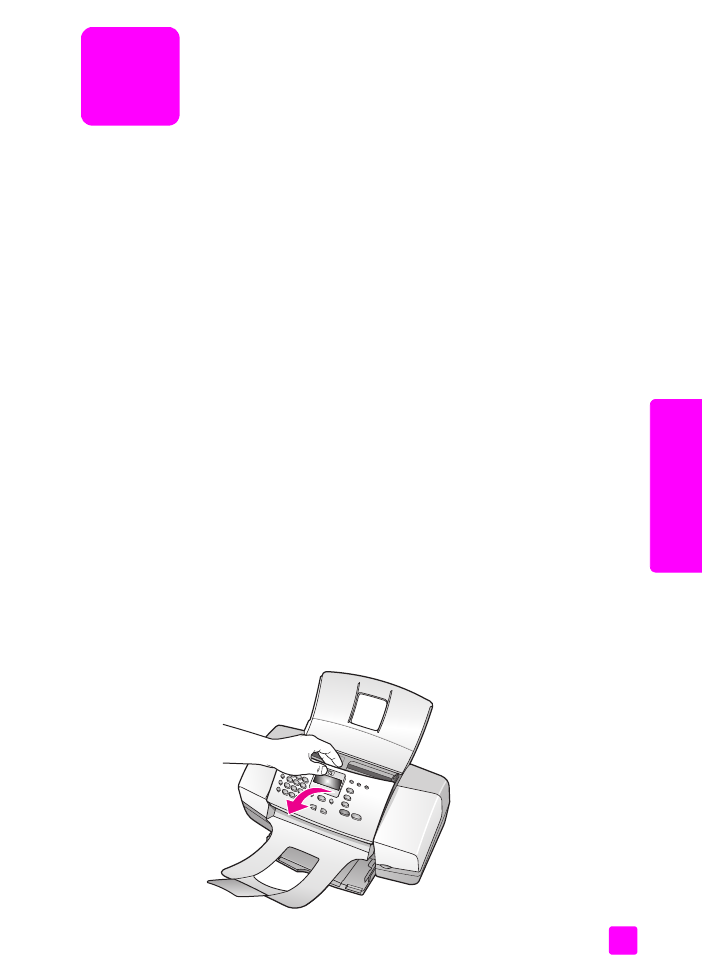
pulizia della superficie di scansione
a pagina 77
•
pulizia della striscia bianca
a pagina 78
•
pulizia della superficie esterna
a pagina 79
•
operazioni relative alle cartucce di stampa
a pagina 79
•
sostituzione del cavo telefonico
a pagina 89
•
ripristino dei valori predefiniti
a pagina 90
•
impostazione della velocità di scorrimento
a pagina 90
•
impostazione dell'intervallo di tempo per il prompt
a pagina 91
•
rumori della manutenzione automatica
a pagina 91
pulizia della superficie di scansione
La presenza di sporcizia dovuta a polvere, macchie, capelli, ecc. determina un
rallentamento delle prestazioni della periferica e una minore accuratezza di
alcune funzioni, ad esempio Adatta foto a pagina, Copia e Scansione.
1
Spegnere l'unità HP Officejet, scollegare il cavo di alimentazione e
sollevare il coperchio.
Nota:
Stampare tutti i fax in memoria prima di scollegare il cavo di
alimentazione. I fax in memoria andranno perduti una volta scollegato il
cavo di alimentazione. Vedere
ristampa dei fax in memoria
a pagina 70.

hp officejet 4200 series
capitolo 8
78
m
an
ute
nz
io
ne
de
ll’
un
ità
hp o
ffi
ce
je
t
2
Pulire la superficie di scansione con un panno morbido o una spugna
leggermente inumidita con un detergente non abrasivo.
Attenzione!
Non utilizzare sostanze abrasive, acetone, benzene
o tetracloruro di carbonio per pulire la superficie di scansione
poiché potrebbero danneggiarla. Non versare o spruzzare liquidi
direttamente sulla superficie di scansione. Il liquido potrebbe
penetrare all’interno e danneggiare l’unità HP Officejet.
3
Asciugare la superficie di scansione con un panno di pelle di daino o una
spugna di cellulosa per evitare la formazione di macchie.